Inkscape - Herramientas de código G
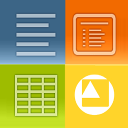
... Muchos programas pueden importar este formato. Inkscape también puede hacer mucho más que gráficos. Esta serie le mostrará algunas cosas que puede hacer además de los gráficos con Inkscape. Este primer artículo de la serie mostrará cómo se puede utilizar la extensión G-Code Tools de Inkscape para producir G-Code. G-Code, a su vez, es útil para programar máquinas como trazadores láser y grabadores.
¿Qué es G-Code y para qué se utiliza?
La construcción de máquinas para el sector del hobby está en auge. La publicación del código fuente de las impresoras RepRap 3D para autoconstrucción y la disponibilidad de componentes electrónicos, como Arduino o Raspberry Pi, son probablemente algunas de las causas de este boom. La ingeniería mecánica como pasatiempo está encontrando cada vez más usuarios. Esta tendencia no se ha detenido con las impresoras 3D. También hay fresadoras CNC, plotters, grabadores láser, cortadores e incluso máquinas que puede construir usted mismo.
No tiene que diseñar o construir estas máquinas usted mismo. Puede comprar estas máquinas a un precio relativamente bajo como un kit o ya ensambladas. Todas estas máquinas tienen una cosa en común: están controladas por computadora. La fabricación asistida por ordenador (CAM), que se ha generalizado en la fabricación, ahora también se lleva a cabo en casa.
Lenguaje de programación G-Code o G
El lenguaje más utilizado para programar máquinas CAM es G-Code. G-Code también se conoce como el lenguaje de programación G. Este lenguaje se desarrolló en el MIT en la década de 1950. Desde entonces, varias organizaciones han desarrollado versiones de este lenguaje de programación. Tenga esto en cuenta cuando trabaje con él. Los diferentes países tienen diferentes estándares para este idioma. El nombre proviene del hecho de que muchas instrucciones en este código comienzan con la letra G. Esta letra se usa para transmitir comandos de viaje o ruta a la máquina.
Los comandos van, en el verdadero sentido de la palabra, de A (posición absoluta o incremental alrededor del eje X; girando alrededor de X) a Z (absoluta o incremental en la dirección del eje Z). Los comandos con el prefijo M (muchos) transmiten otras instrucciones a la máquina. El encendido / apagado del refrigerante es un ejemplo de un comando M. Si desea una lista más completa de comandos de código G, hay una tabla en Wikipedia.
%
G00 X0 Y0F70
G01 Z-1 F50
G01 X0 Y20F50
G02 X20 Y0 J-20
G01X0Y0
G00 Z0 F70
M30
%
Este pequeño ejemplo fresaría un cuadrado. Puede escribir este código G en cualquier editor de su elección. Pero cuando se trata de cosas más complejas, normalmente no hará este tipo de codificación de bajo nivel a mano. Cuando se trata de impresión 3D, el cortador escribe el código G por usted. Pero, ¿qué sucede cuando desea utilizar un plotter o un grabador láser?
Otro software para escribir código G
Entonces necesitará un programa para hacer este trabajo por usted. Claro, algunos programas CAD pueden escribir G-Code. Pero no todos los programas CAD de código abierto pueden hacer esto. Aquí hay algunas otras soluciones de código abierto para esto:
dxf2gcode, normalmente una herramienta de línea de comandos pero tiene una GUI implementada en Python
dmap2gcode, puede importar gráficos rasterizados y convertirlos
Millcrum, una herramienta basada en navegador
LinuxCNC, puede importar gráficos rasterizados y convertirlos a código G
TrueTypeTracer o F-Engrave si desea grabar fuentes
Como puede ver, no hay problema para encontrar una herramienta para hacer esto. Lo que no me gusta es el uso de gráficos rasterizados. Utilizo una máquina CNC porque funciona con más precisión de lo que podría hacerlo a mano. El uso de gráficos rasterizados y su trazado para crear una ruta para G-Code ya no es preciso. Encuentro que usar gráficos vectoriales, que tiene rutas de todos modos, es mucho más preciso.
Cuando se trata de gráficos vectoriales, no hay forma de evitar Inkscape; al menos no si usa Linux. Hay algunos otros programas. Pero no están ni cerca de la capacidad que tiene Inkscape. O están diseñados para otros fines. Entonces la pregunta es: "¿Se puede usar Inkscape para crear G-Code?" ¡Y la respuesta es sí! "Desde la versión 0.91, Inkscape se ha incluido con una extensión llamada GCode Tools. Esta extensión hace exactamente lo que queremos: convierte rutas a código G.
Entonces, todo lo que tiene que hacer, si aún no lo ha hecho, es instalar Inkscape:
$ sudo dnf instalar Inkscape
Una cosa a tener en cuenta desde el principio (donde está la luz, también lo está la sombra): la extensión GCode Tools tiene muchas características que no están bien documentadas. El desarrollador cree que es una buena idea utilizar un foro para la documentación. Además, se requieren conocimientos básicos de G-Code y CAM para comprender las funciones.
Otro punto a tener en cuenta es que el desarrollo no es tan dinámico como lo era en el momento en que las herramientas GCode se empaquetaron con Inkscape.
Introducción a la extensión Inkscape G-Code Tools
El primer paso es el mismo que cuando haría cualquier otra cosa en Inkscape: ajuste las propiedades de su documento. Así que abra la configuración del documento con Shift + Ctrl + D o haciendo clic en el icono en la barra de comandos y configure las propiedades del documento al tamaño de su pieza de trabajo.
A continuación, configure los puntos de orientación yendo a Extensiones> Gcodetools> Puntos de orientación. Puede utilizar la configuración predeterminada. La configuración predeterminada probablemente le dará algo similar a lo que se muestra a continuación.
Inkscape con configuración de documentos y puntos de orientación
El siguiente paso es editar la biblioteca de herramientas (Extensiones> Gcodetools> Biblioteca de herramientas). Esto abrirá la ventana de diálogo para la configuración de la herramienta. Allí elige la herramienta que utilizará. La herramienta predeterminada está bien. Una vez que haya elegido la herramienta y presione Aplicar, aparecerá un rectángulo en el lienzo con la configuración de la herramienta. Estos ajustes se pueden editar con la herramienta de texto (T). Pero esto es un poco complicado.
Inkscape con la configuración predeterminada de la biblioteca de herramientas agregada al documento
La extensión G-Code Tools utilizará estos ajustes más adelante. Estos ajustes de herramientas están agrupados con un nombre identificable. Si desagrupa estas configuraciones, este nombre se perderá.
Hay dos posibilidades para evitar perder el control si desagrupa la configuración de la herramienta. Puede utilizar la desagrupación de 4 clics con la herramienta de selección activada. O puede desagruparlo usando Shift + Ctrl + G y luego darle un nombre al grupo más tarde usando el editor XML.
En el primer caso, debe vigilar que el grupo se restaure antes de dibujar algo nuevo. De lo contrario, el objeto recién dibujado se agregará a este grupo.
Ahora puede dibujar las rutas que luego desea convertir a G-Code. Los objetos como rectángulos, círculos, estrellas y polígonos, así como el texto, deben convertirse en rutas (Ruta> Objeto a ruta o Mayús + Ctrl + C).
Fuentes de Hershey o fuentes de trazo
Con respecto a las fuentes, tenga en cuenta que TTF y OTF se denominan fuentes de contorno. Esto significa que el contorno del carácter individual está definido y será grabado o cortado como tal. Si no quiere esto y quiere usar, por ejemplo, una fuente de script, entonces debería usar Stroke Fonts en su lugar. Inkscape en sí viene con una pequeña colección de ellos por defecto (ver Extensiones> Texto> Texto de Hershey).
Las fuentes de trazos de extensión de texto de Inkscape Hershey
Las fuentes de trazos de extensión de texto de Hershey
Aquí hay otro artículo sobre cómo crear sus propias fuentes de trazo. No solo son útiles para grabar, sino también para bordar.
Funciones de relleno de área
En algunos casos, puede ser necesario rellenar los trazados con un patrón. La extensión G-Code Tools tiene una función que ofrece dos formas de rellenar objetos con patrones: zig zag y espiral. Hay otra característica que actualmente no está funcionando (Inkscape cambió algunas partes de las extensiones con el lanzamiento de la versión 1.0). La última función llenaría el objeto con la ayuda de funciones de compensación en Inkscape. Estas funciones se encuentran en Extensiones> Gcodetools> Área.
La función Rellenar área de la extensión G-Code Tools.
A la izquierda, el relleno de patrón y a la derecha (actualmente no funciona) el relleno de compensación. ¡La extensión ejecutará la pestaña activa!
El área se llena de la herramienta GCode, en la parte superior del Zigzag y en la parte inferior de la Espiral. Tenga en cuenta que los resultados se verán diferentes si usa esta función letra por letra en lugar de la ruta completa.
El área de la herramienta de código G se llena, en la parte superior Zig zag y en la parte inferior Espiral. Tenga en cuenta que los resultados se verán diferentes si aplica esta función letra por letra en lugar de la ruta completa.
Con más y diferentes rellenos de área, a menudo tendrá que dibujar los trazados a mano (aproximadamente el 90% del tiempo). La extensión EggBot tiene la función de rellenar regiones con patrones. También puede utilizar los patrones de sombreado clásicos. Pero tendrá que volver a convertir el patrón de relleno en un objeto. De lo contrario, la extensión G-Code Tools no puede convertirlo. Además de estos, Evilmadscientist tiene una bonita página wiki que describe los métodos de relleno.
Conversión de rutas a código G
Para convertir las rutas dibujadas a G-Code, use la función Extensions> Gcodetools> Paths to G-Code. Esta función se ejecutará sobre los objetos seleccionados. Si no se selecciona ningún objeto, se convertirán todas las rutas del documento.
Actualmente no hay ninguna funcionalidad para guardar el código G usando el menú de archivo. Esto debe hacerse desde el cuadro de diálogo de la extensión G-Code Tools al convertir las rutas a G-Code. En la pestaña Preferencias, debe especificar la ruta y el nombre del archivo de salida.
Se representarán líneas y flechas de diferentes colores en el lienzo. Las líneas azul y verde muestran curvas (G02 y G03). Las líneas rojas muestran líneas rectas (G01). Cuando vea este estilo, sabrá que está trabajando con G-Code.
Conclusión
Las opiniones difieren en cuanto a si Inkscape es la herramienta adecuada para crear G-Code. Si tiene en cuenta que Inkscape solo funciona en dos dimensiones y no espera demasiado, puede crear G-Code con él. Para trabajos simples como trazar letras o logotipos, definitivamente es suficiente. La principal desventaja de la extensión G-Code Tools es que carece de documentación. Esto dificulta comenzar con G-Code Tools. Otro inconveniente es que actualmente no hay mucho desarrollo activo de G-Code Tools. Hay otras extensiones para Inkscape que también apuntan a G-Code. Pero ya son historia o tampoco se están desarrollando activamente. La extensión Makerbot Unicorn GCode Output y la extensión GCode Plot son algunos ejemplos del último caso. Definitivamente existe la necesidad de una manera fácil de exportar G-Code directamente.














